Uppdaterad april 2024: Sluta få felmeddelanden och sakta ner ditt system med vårt optimeringsverktyg. Hämta den nu på denna länk
- Ladda ned och installera reparationsverktyget här.
- Låt den skanna din dator.
- Verktyget kommer då reparera din dator.
Om Skype är installerat på din dator kan du chatta med dina vänner via video eller snabbmeddelanden, men om ljudet inte fungerar ordentligt kan det vara svårt att kommunicera. Skype rekommenderar att du och personen du försöker prata för att se till att du använder den senaste versionen av programvaran. Dessutom kan en långsam internetanslutning orsaka problem. Skype kräver en minsta bandbredd på 128 kbps för videosamtal. Anslut också till Skype på din dator och prova några grundläggande felsökningssteg.
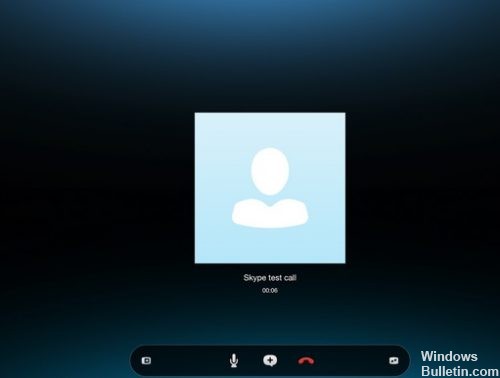
Skype-ljud fungerar inte på Windows 10, hur kan jag fixa det?
Skype är en utmärkt applikation, men många användare har rapporterat ljudproblem med Skype.
Kontrollera Skype-ljudinställningar
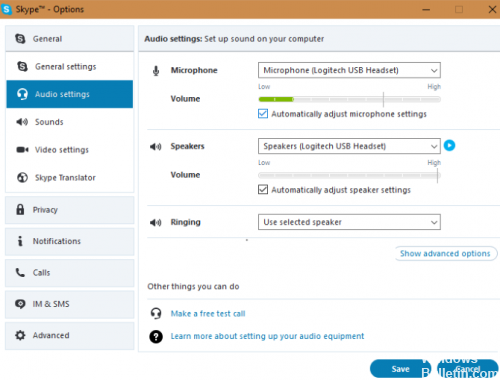
Om din Skype-mikrofon inte fungerar kan du testa din mikrofon (och högtalare) i avsnittet Ljudinställningar. Öppna fönstret Alternativ i Skype genom att klicka på Verktyg> Alternativ.
För att testa din mikrofon, prata med den. Du bör se den gröna volymfältet under mikrofonen rör sig när du talar.
Uppdatering april 2024:
Du kan nu förhindra PC -problem genom att använda det här verktyget, till exempel att skydda dig mot filförlust och skadlig kod. Dessutom är det ett bra sätt att optimera din dator för maximal prestanda. Programmet åtgärdar vanligt förekommande fel som kan uppstå på Windows -system - utan behov av timmar med felsökning när du har den perfekta lösningen till hands:
- Steg 1: Ladda ner PC Repair & Optimizer Tool (Windows 10, 8, 7, XP, Vista - Microsoft Gold Certified).
- Steg 2: Klicka på "Starta Scan"För att hitta Windows-registerproblem som kan orsaka problem med datorn.
- Steg 3: Klicka på "Reparera allt"För att åtgärda alla problem.
Om volymfältet inte rör sig klickar du på listrutan bredvid mikrofonen och väljer en annan enhet. Fortsätt prova olika enheter tills du ser hur volymkontrollen rör sig när du pratar. Försök, om det behövs, använda din telefon som en provisorisk mikrofon.
Ring ett testsamtal
Sök i din Skype Echo / Sound Test Service eller Skype Test Call (echo123) kontaktlista. Du kan också söka efter det genom att helt enkelt skriva "eko" i sökfältet. Välj kontakten och klicka på Ring.
Ljudtestet kommer att be dig tala och senare kommer det att skicka tillbaka ditt meddelande till dig. Om du kan höra din egen röst i inspelningen betyder det att dina ljudenheter fungerar bra och att du är redo att ringa detta samtal.
Starta om Windows ljudtjänst.
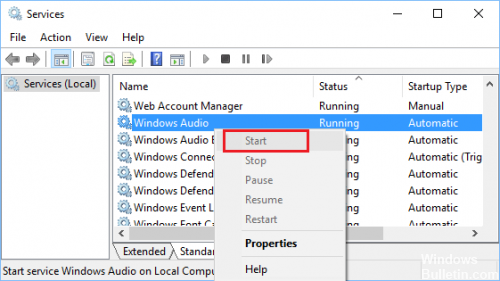
Om du startar Windows-ljudtjänsten (om den är stoppad) och startar om den (om den verkar fungera) kan du åtgärda problemet att Skype Audio inte fungerar på din Windows-dator.
- Högerklicka på Windows 10 Start-knappen och välj Kör från menyn som visas.
- Skriv fältet services.msc i fältet Kör kommandot services.msc och klicka på OK-knappen.
- Högerklicka på Windows Audio på skärmen Tjänster och klicka på Start (om tjänsten inte startas). När tjänsten körs klickar du på Starta om eller Fortsätt.
- När processen är klar startar du om datorn och kontrollerar om Skype Audio fungerar på din dator.
Uppdatera dina ljuddrivrutiner
Användare har angett att du enkelt kan lösa Skype-ljudproblem genom att ladda ner och installera de senaste drivrutinerna för din ljudenhet. Du kan ladda ner de senaste drivrutinerna från webbplatsen för tillverkaren av ditt moderkort eller ljudkort. Användare har rapporterat problem med Realtek-drivrutiner, men även om du inte använder ett Realtek-ljudkort kanske du vill försöka uppdatera dina ljuddrivrutiner.

Uppdatera Skype på din enhet
Utvecklaren släpper ständigt den senaste patch för Skype för att fixa buggar och förbättra din upplevelse, så det kan vara problem, inklusive ljudproblemet i den gamla versionen av Skype, och du kan installera den senaste uppdateringen för Skype och hålla den uppdaterad. Kontrollera sedan om detta löser problemet utan ljud i Skype.
https://support.skype.com/en/faq/FA12097/troubleshooting-issues-with-skype-call-quality
Expert Tips: Detta reparationsverktyg skannar arkiven och ersätter korrupta eller saknade filer om ingen av dessa metoder har fungerat. Det fungerar bra i de flesta fall där problemet beror på systemkorruption. Detta verktyg kommer också att optimera ditt system för att maximera prestanda. Den kan laddas ner av Klicka här

CCNA, Web Developer, PC Felsökare
Jag är en datorentusiast och en praktiserande IT-professionell. Jag har många års erfarenhet bakom mig i dataprogrammering, felsökning av hårdvara och reparation. Jag är specialiserad på webbutveckling och databasdesign. Jag har också en CCNA-certifiering för nätverksdesign och felsökning.

